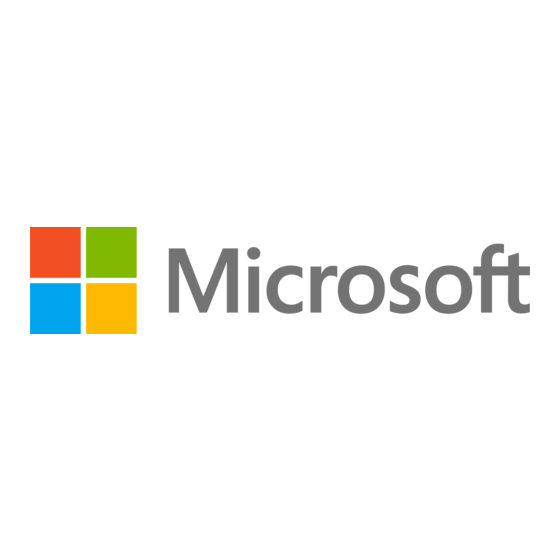
Inhaltszusammenfassung für Microsoft Surface Pro 3
- Seite 1 Surface Pro 3 Benutzerhandbuch mit Windows 8.1 Pro Veröffentlicht: Juni 2014 Version 1.0...
- Seite 2 © 2014 Microsoft. Alle Rechte vorbehalten. BlueTrack Technology, ClearType, Excel, Hotmail, Internet Explorer, Microsoft, OneNote, Outlook, PowerPoint, OneDrive, Windows, Xbox und Xbox Live sind eingetragene Warenzeichen der Microsoft Corporation. Surface und Skype sind Warenzeichen der Microsoft Corporation. Bluetooth ist ein eingetragenes Warenzeichen von Bluetooth SIG, Inc.
-
Seite 3: Inhaltsverzeichnis
DAS NEUE SURFACE PRO 3 ............................1 ................................1 NFORMATIONEN ZU DIESEM ANDBUCH 3 ................................... 2 EATURES DES URFACE EINRICHTEN DES SURFACE PRO 3 UND DES SURFACE-STIFTS ................6 ..................................6 INRICHTEN DES URFACE TIFTS 3 ..........................7 NSCHLIEßEN UND INSCHALTEN DES URFACE ........................................ - Seite 4 Schließen des Covers ....................................32 Anpassen der Hintergrundbeleuchtung ............................33 Funktionstasten ......................................33 Kann ich mit dem Surface Pro 3 andere Surface Type Cover verwenden? ................34 Kann ich meine Desktop-Tastatur mit dem Surface verwenden? .................... 34 ........................................... 34 OUCHPAD Wie ändere ich die Touchpad-Einstellungen? ..........................
- Seite 5 Sie auf PC-Einstellungen ändern ......................49 KONTEN UND ANMELDUNG ............................50 ? ................................50 ELCHE RT VON ONTO HABE ICH Was ist ein Microsoft-Konto? ................................50 Was ist ein Domänenkonto? ................................. 50 ................................51 RSTELLEN EINES WEITEREN ONTOS Family Safety (Kinderkonto) .................................. 51 ....................................
- Seite 6 ........................73 ERSTELLEN EINER ERBINDUNG MIT EINEM ABELNETZWERK ....................73 EITRETEN ZU EINER OMÄNE RBEITSGRUPPE ODER EIMNETZGRUPPE Verknüpfen des Microsoft-Kontos mit dem Domänenkonto ..................... 73 ........................... 74 UGREIFEN AUF ATEIEN AUF ANDEREN OMPUTERN ............................... 74 REIGEBEN VON ATEIEN UND RDNERN , VPN) ......
- Seite 7 Wiedergeben von Videos ..................................97 ............................................ 98 KYPE Einrichten von Skype ....................................98 Anruf und Chat ......................................98 ..........................................99 RIVE Zugriff auf Dateien von überall ................................99 Speichern und Öffnen von Dateien ..............................100 © 2014 Microsoft Seite vi...
- Seite 8 Surface-Stift (im Lieferumfang des Surface Pro 3 enthalten) ....................108 Type Cover für Surface Pro 3 ................................108 Das Type Cover für das Surface Pro 3 (separat erhältlich) ist eine einzigartige Tastatur, die gleichzeitig als Schutzabdeckung dient. Sie ist dünn und leicht und verfügt über Hintergrundbeleuchtung, mechanische Tasten und ein Touchpad.
- Seite 9 OUCHSCREENS ......................................110 ASTATURPFLEGE ........................................110 KKUPFLEGE ................................. 110 ICHERHEITSHINWEISE UND ARANTIE ..................................111 ILFE ERVICE UND UPPORT ........................................ 111 URFACE ILFE ......................................111 INDOWS ILFE ..............................111 ILFE UND ROBLEMBEHANDLUNG DAS WAR'S! ................................. 111 © 2014 Microsoft Seite viii...
-
Seite 10: Das Neue Surface Pro 3
Das neue Surface Pro 3 Surface Pro 3 ist das Tablet, das Ihren Laptop ersetzen kann. Schließen Sie viele verschiedene Zubehörgeräte und Drucker an, und stellen Sie Verbindungen mit Netzwerken her – ganz wie gewohnt. Führen Sie für die Toucheingabe optimierte Apps und Ihre Windows 7- Lieblingsprogramme aus, und genießen Sie dabei die Sicherheit und Verwaltbarkeit, die Sie von einem PC... -
Seite 11: Features Des Surface Pro 3
Features des Surface Pro 3 Der 12-Zoll-Touchscreen mit einem Seitenverhältnis von 3:2 und einer Touchscreen Bildschirmauflösung von 2.160 x 1.440 ist ideal für HD-Filme, das Surfen im Internet und die (separat erhältlichen) Office-Apps. Multitouch ermöglicht das Auswählen, Zoomen und Verschieben von Elementen per Fingereingabe. Weitere Informationen finden Sie unter Touchscreen. - Seite 12 Surface-Stift. Klappständer Klappen Sie den Ständer des Surface Pro 3 in die gewünschte Aufstellposition – so können Sie ganz bequem am Tisch und auf der Couch arbeiten oder spielen und haben die Hände bei Präsentationen frei. Wählen Sie einfach den gewünschten Aufstellwinkel.
- Seite 13 © 2014 Microsoft Seite 4...
- Seite 14 Wählen Sie zwischen 64 GB und 128 GB Speicher mit 4 GB RAM oder 256 GB und 512 GB Speicherplatz Speicher mit 8 GB RAM. Zusätzlich zum internen Speicher des Surface Pro 3 gibt es noch einige weitere Speicheroptionen. Informationen finden Sie unter Surface-Speicheroptionen.
-
Seite 15: Einrichten Des Surface Pro 3 Und Des Surface-Stifts
Zubehör Surface-Zubehör bietet Ihnen viele weitere Möglichkeiten. Informationen finden Sie in diesem Handbuch unter Zubehör. *Microsoft Office ist in einigen Ländern und Regionen separat erhältlich, in anderen hingegen vorinstalliert. Einrichten des Surface Pro 3 und des Surface-Stifts Nehmen Sie Ihr Surface, und legen Sie los! Vorbereitungen Stellen Sie sicher, dass ein Funknetzwerk verfügbar ist und Sie das Netzwerkkennwort kennen... -
Seite 16: Anschließen Und Einschalten Des Surface Pro 3
Das Surface schaltet sich ein, und das Setup wird gestartet. Einrichtung Das Setup wird beim ersten Einschalten des Surface Pro 3 ausgeführt. Beim Setup wählen Sie eine Sprache, ein Farbschema und einen Namen für Ihr Surface aus. (Diese Einstellungen können Sie später ändern.) Drei wichtige Schritte erfolgen während des Setups:... -
Seite 17: Die Grundlagen
Stift: Mit dem Surface-Stift können Sie Notizen verfassen, zeichnen und Markierungen in Dokumenten vornehmen. Machen Sie auch bei gesperrtem Surface Pro 3 schnell eine Notiz in OneNote. Drücken Sie einfach die Taste am Stift, und beginnen Sie zu schreiben. Ihre Notiz steht bei der nächsten Anmeldung in OneNote im Abschnitt „Schnelle Notizen“... -
Seite 18: Öffnen Von Apps
Tastatur: Rufen Sie die Startseite auf, und geben Sie einen App-Namen (z. B. Word oder OneDrive) ein. Wischen Sie zum Anzeigen aller Apps von der Bildschirmmitte nach oben. Wenn Sie eine Maus verwenden, klicken Sie in der linken unteren Bildschirmecke auf den Pfeil. © 2014 Microsoft Seite 9... -
Seite 19: Toucheingabe: Tippen, Wischen Und Mehr
Toucheingabe: Tippen, Wischen und mehr Tippen? Wischen? Hier finden Sie ein Glossar der Touchgesten für das Surface. Geste Aktion Funktion Tippen Einmal auf ein Element tippen Das angetippte Element wird geöffnet, ausgewählt oder aktiviert. Dieser Vorgang ähnelt dem Mausklick. © 2014 Microsoft Seite 10... - Seite 20 Straßenkarte oder eines Bilds wird berühren und die Finger vergrößert oder verkleinert. aufeinander zu (zusammendrücken) oder auseinander (spreizen) bewegen Drehen Mindestens zwei Finger auf ein Das betreffende Element wird (falls Element legen und dann die Hand möglich) gedreht. drehen © 2014 Microsoft Seite 11...
- Seite 21 Linker Rand: Blendet geöffnete Apps ein, dockt Apps an, zeigt vor Kurzem geöffnete Apps an oder schließt Apps. Weitere Informationen finden Sie unter Verwenden von Apps und Programmen. Oberer oder unterer Rand: Zeigt Befehle an oder schließt eine App. © 2014 Microsoft Seite 12...
-
Seite 22: Charms
Einstellungen. Auf der Startseite können Sie mithilfe des Charms „Einstellungen“ Windows-Einstellungen ändern. Der vertraute Desktop Der gewohnte Windows-Desktop mit seiner Taskleiste, seinen Ordnern und Symbolen ist immer noch da – nur mit einer neuen Taskleiste und optimiertem Dateimanagement. © 2014 Microsoft Seite 13... -
Seite 23: Änderungen In Windows 8.1
Weitere Informationen zur Verwendung des Desktops finden Sie unter Verwenden des Desktops „Surface.com“. Änderungen in Windows 8.1 Wenn Sie mit Windows 7 vertraut sind, lesen Sie hier, was sich in Windows 8.1 nun an anderer Stelle befindet bzw. was sich geändert hat. © 2014 Microsoft Seite 14... -
Seite 24: Vorgehensweise In Windows 8
Windows Store-App. Informationen hierzu finden Sie in diesem Handbuch unter Installieren von Apps und Programmen. Ändern von Datum Wischen Sie vom rechten Bildschirmrand nach innen, und tippen oder klicken Sie auf und Uhrzeit Einstellungen > PC-Einstellungen ändern > Zeit und Sprache. © 2014 Microsoft Seite 15... -
Seite 25: Weitere Informationen Zu Windows
Geräten zur Verfügung. Wenn Sie das Surface einige Minuten lang nicht verwenden oder beim Surface Pro 3 das Type Cover schließen, wird der Bildschirm deaktiviert und gesperrt. Um das Surface erneut zu verwenden, drücken Sie eine Taste (oder drücken Sie die Netztaste am Surface, und lassen Sie sie wieder los), und wischen Sie dann auf dem Touchscreen... -
Seite 26: Erste Schritte
Fällen müssen Sie jedoch mehr Einzelheiten angeben. Weitere Kontodetails finden Sie in der Regel auf der Website Ihres E-Mail-Konto-Anbieters. (Wiederholen Sie die Schritte 1 bis 3 für jedes E-Mail-Konto.) Nach dem Hinzufügen eines E-Mail-Kontos geschieht Folgendes: © 2014 Microsoft Seite 17... -
Seite 27: Kontakte: Hinzufügen Von Kontakten
Surface auf „Surface.com“. OneDrive: Ihre persönliche Cloud OneDrive ist ein Onlinespeicher, der mit Ihrem Microsoft-Konto zur Verfügung gestellt wird. Er ist wie eine zusätzliche externe Festplatte, auf die Sie von allen verwendeten Geräten zugreifen können. Wenn © 2014 Microsoft Seite 18... -
Seite 28: Anpassen Des Startbildschirms
Ihr Surface sollte das enthalten, was Ihnen wichtig ist – in Ihrem individuellen Stil. Sie können die Startseite wunschgemäß anpassen und Farben und Bilder Ihrem persönlichen Stil entsprechend auswählen. Weitere Informationen hierzu finden Sie in diesem Handbuch im Abschnitt Personalisieren des Surface. © 2014 Microsoft Seite 19... -
Seite 29: Kennenlernen Des Surface Pro 3
Schließen Sie das Type Cover für das Surface Pro 3. (Nur das Type Cover für das Surface Pro 3 versetzt das Tablet in diesen Zustand. Führen Sie bei Verwendung eines älteren Type Covers einen der oben angegebenen Schritte aus.) Neu starten Führen Sie einen der folgenden Schritte aus:... -
Seite 30: Einschalten Und Reaktivieren
InstantGo und Ruhezustand Wenn Sie das Surface Pro 3 einige Minuten lang nicht verwenden, wird der Bildschirm ausgeschaltet, und das Tablet wechselt in den InstantGo genannten Energiesparmodus. Mit InstantGo kann das Surface umgehend reaktiviert werden. Nach der Reaktivierung stehen Ihnen sofort Ihre aktuellen Apps und Daten zur Verfügung. -
Seite 31: Aufladen
Energiesparpläne: Häufig gestellte Fragen auf „Windows.com“. Aufladen Das Surface Pro 3 ist mit einem internen Lithium-Ionen-Akku ausgestattet, der für volle Mobilität sorgt. Die Laufzeit des Akkus hängt davon ab, welche Aktivitäten Sie mit dem Surface ausführen und welchen Energiesparplan Sie verwenden. - Seite 32 Desktop-Taskleiste: Der Akkustand wird auf der Desktop-Taskleiste angezeigt. Tippen Sie auf das Akkusymbol, um den Akkustand anzuzeigen. Wird eine Akkuwarnmeldung angezeigt, schließen Sie Ihr Surface Pro 3 an das Stromnetz an. Wenn Sie den Akku nicht aufladen, speichert das Surface schließlich Ihre Arbeit und fährt herunter. Hinweise Ist der Akku leer, dauert das vollständige Aufladen des Surface Pro 3 2 bis 4 Stunden.
-
Seite 33: Akku: Längere Laufzeit
, und aktivieren Sie Flugzeugmodus. 36-W-Netzteil mit USB-Ladeanschluss Das mit dem Surface Pro 3 mitgelieferte 36-Watt-Netzteil ist mit einem USB-Ladeanschluss ausgestattet, sodass Sie es zum Laden anderer Geräte, z. B. eines Smartphones, verwenden können. Wenn Sie ein USB-Gerät mit dem Surface verwenden möchten, schließen Sie es am USB-Anschluss des Surface an. -
Seite 34: Der Touchscreen
Ändern, wann der Bildschirm abgeblendet oder ausgeschaltet wird. Hoch- oder Querformat Wenn Sie das Surface-Tablet drehen, wird auch der Bildschirminhalt gedreht. So können Sie das Querformat für Webseiten und das Hochformat zum Lesen eines Buchs verwenden. © 2014 Microsoft Seite 25... -
Seite 35: Anzeigen Weiterer Anzeigeeinstellungen
1. Auswählen von Text: Tippen Sie auf ein Wort, und ziehen Sie zum Erweitern der Auswahl einen der Kreise. Oder doppeltippen Sie auf eine Stelle, halten Sie sie gedrückt, und ziehen Sie dann zum Auswählen von Text den Finger. © 2014 Microsoft Seite 26... - Seite 36 2. Kopieren: Halten Sie die Auswahl noch einige Sekunden lang gedrückt, lassen Sie sie dann los, und tippen Sie auf Kopieren. 3. Einfügen: Ziehen Sie den Text an die gewünschte Stelle. Halten Sie die Stelle noch einige Sekunden lang gedrückt, lassen Sie sie dann los, und tippen Sie auf Einfügen. © 2014 Microsoft Seite 27...
-
Seite 37: Surface-Stift
Halten Sie die Radiergummi-Taste gedrückt, und bewegen Sie die Spitze über den zu löschenden Bereich. Tipp: Die feine Spitze ermöglicht zusammen mit der Palm Block-Technologie und der Multitoucheingabe des Surface ein natürliches Gefühl beim Schreiben und Zeichnen. © 2014 Microsoft Seite 28... -
Seite 38: Bildschirmtastatur
Handschriftliche Eingabe und Zeichnen. So schließen Sie die Bildschirmtastatur: Tippen Sie auf einen Bereich, in dem kein Text eingegeben werden kann, oder tippen Sie auf die Tastaturschaltfläche und dann auf die Schaltfläche zum Schließen der Tastatur © 2014 Microsoft Seite 29... -
Seite 39: Daumentastatur Und Handschriftoptionen
Tippen Sie auf die STRG-Taste und anschließend eine weitere Taste (z. B. Tastenkombinationen verwenden STRG+C zum Kopieren). die FESTSTELLTASTE Doppeltippen Sie auf die NACH-OBEN-TASTE. aktivieren/deaktivieren Öffnen Sie den Charm „Einstellungen“, und tippen Sie auf PC- Tastatureinstellungen ändern Einstellungen ändern > PC und Geräte > Eingabe. © 2014 Microsoft Seite 30... -
Seite 40: Der Klappständer
Küche. Klappständer mit mehreren Aufstellpositionen Type Cover für Surface Pro 3 Dieses (separat erhältliche) Type Cover wurde speziell für das Surface Pro 3 entwickelt. Dabei handelt es sich um eine sehr dünne mechanische Tastatur mit Standardlayout und Hintergrundbeleuchtung. Einklicken Das Type Cover wird per Magnetmechanismus an das Surface Pro 3 angeschlossen. -
Seite 41: Zurückklappen Des Covers
Informationen finden Sie in diesem Handbuch unter Bildschirmtastatur. Schließen des Covers Wenn Sie das Type Cover für das Surface Pro 3 schließen, wird der Bildschirm ausgeschaltet, und das Surface wechselt in den InstantGo genannten Energiesparmodus. Weitere Informationen finden Sie in diesem Handbuch unter Energiezustände: Ein, Aus, InstantGo und... -
Seite 42: Anpassen Der Hintergrundbeleuchtung
- F12) zu verwenden. Drücken Sie anschließend für F5 die Suchtaste. (Drücken Sie erneut FN+FESTSTELL, um die Aktivierung der FN-TASTE aufzuheben.) Funktionstasten auf dem Touch Cover Taste Tastenkombination Taste Tastenkombination BILD-AUF FN+NACH-OBEN BILD-AB FN+NACH-UNTEN Startseite FN+NACH-LINKS ENDE FN+NACH-RECHTS Bildschirmhelligkeit FN+ENTF Bildschirmhelligkeit FN+RÜCK erhöhen verringern © 2014 Microsoft Seite 33... -
Seite 43: Kann Ich Mit Dem Surface Pro 3 Andere Surface Type Cover Verwenden
beim Laden des Surface aufgeladen, es ist kein separates Ladegerät erforderlich. Hinweis: Diese Type Cover sind schmaler als das Surface Pro 3, daher wechselt das Surface Pro 3 beim Schließen des Covers nicht in den Energiesparmodus. Sie finden alle (separat erhältlichen) Surface Type Cover im Bereich Zubehör... -
Seite 44: Wie Ändere Ich Die Touchpad-Einstellungen
Wie ändere ich die Touchpad-Einstellungen? Sie können das Touchpad und Wischbewegungen am Rand deaktivieren, die Bildlaufrichtung umkehren und verhindern, dass sich der Cursor bei der Eingabe versehentlich bewegt. Weitere Informationen finden Sie unter Touchpad: eine integrierte Maus „Surface.com“. © 2014 Microsoft Seite 35... -
Seite 45: Features Für Sound
Ansehen von Filmen nutzen können. Die Mikrofone mit Geräuschunterdrückung sind praktisch bei Telefonaten oder beim Aufzeichnen von Videos. Oder schließen Sie Ihr Lieblings-Headset (mit oder ohne Mikrofon) an die Headset-Buchse an. Die Dolby®-Audioausgabe des Surface Pro 3 sorgt für ein erstklassiges Klangerlebnis. Regeln der Lautstärke Lautstärkeregelung haben Sie verschiedene Möglichkeiten: Lautstärke: Verwenden Sie die Lauter-/Leiser-Taste am Surface. -
Seite 46: Hinzufügen Von Audiozubehör
Wählen Sie zwischen der Audiorekorder-App für Windows und dem Audiorekorder-Desktopprogramm. Beide sind auf dem Surface Pro 3 vorinstalliert. So öffnen Sie die Audiorekorder-App für Windows: Wischen Sie auf der Startseite von der Bildschirmmitte nach oben, und tippen Sie dann auf Audiorekorder. -
Seite 47: Verwenden Von Apps Und Programmen
Verwenden von Apps und Programmen Suchen und Öffnen von Apps Apps werden auf der Startseite gestartet. Auf dem Surface Pro 3 können sowohl Windows Store-Apps wie Musik, Mail und Wetter als auch Desktop-Apps wie Word und Excel (separat erhältlich) ausgeführt werden. -
Seite 48: Wechseln Zwischen Geöffneten Apps
Klicken Sie auf die gewünschte App. Tastatur: Halten Sie die ALT-TASTE gedrückt, und drücken Sie wiederholt die TAB-TASTE, um zwischen Apps zu wechseln. Wenn Sie zur gewünschten App gelangen, lassen Sie die Tasten los. © 2014 Microsoft Seite 39... -
Seite 49: Gleichzeitige Verwendung Von Apps (Nebeneinander)
Sie auf eine App. Sie wird vor den beiden ersten Apps angezeigt. Tippen oder klicken Sie am linken oder rechten Bildschirmrand. Weitere Informationen zum gleichzeitigen Verwenden von Apps finden Sie unter Erste Schritte mit Ihrem PC „Windows.com“. © 2014 Microsoft Seite 40... -
Seite 50: Schließen Einer App
Fingern auf das Touchpad tippen. Tastatur: Drücken Sie 2. Wählen Sie auf der Befehlsleiste ein Element aus. Integrierte Apps Informationen zu den auf dem Surface Pro 3 vorinstallierten Apps finden Sie in diesem Handbuch im Abschnitt Integrierte Apps. © 2014 Microsoft Seite 41... -
Seite 51: App-Einstellungen Und -Hilfe
Hinweis: Bei gesperrtem Surface kann nur die obere Taste des Stifts verwendet werden. Die Radiergummi- und die Rechtsklick-Taste funktionieren nur, wenn Sie das Surface durch Ihre Anmeldung entsperren. Bei entsperrtem Surface sind alle drei Tasten verfügbar. © 2014 Microsoft Seite 42... -
Seite 52: Verwenden Von Onenote Mit Dem Surface-Stift
Auch wenn die App Freihandeingabe nicht unterstützt, können Sie mithilfe des Surface-Stifts Text in den Schreibbereich der Bildschirmtastatur eingeben. Verwenden des Schreibbereichs der Bildschirmtastatur 1. Wischen Sie vom rechten Bildschirmrand nach innen, und tippen oder klicken Sie dann auf Einstellungen. 2. Tippen oder klicken Sie auf Tastatur. © 2014 Microsoft Seite 43... - Seite 53 Der Schreibbereich stellt sich im Laufe der Zeit auf Ihre Handschrift ein und wird umso genauer, je häufiger Sie ihn verwenden. Weitere Informationen finden Sie unter So wird's gemacht: Verwenden der Surface- Bildschirmtastatur auf „Surface.com“. © 2014 Microsoft Seite 44...
-
Seite 54: Suchen, Teilen Und Einstellungen
Bei der Suche werden Elemente aus dem Web (z. B. Webseiten und Videos), Dateien auf dem Surface und auf OneDrive, Apps und Windows-Einstellungen berücksichtigt. Tipps Tastenkombinationen: Drücken Sie zum Öffnen von „Suche“ +S. Drücken Sie zum Suchen einer Datei (auf dem Surface oder auf OneDrive) +F. Zum Suchen einer Einstellung drücken Sie © 2014 Microsoft Seite 45... -
Seite 55: Eingrenzen Des Suchbereichs
Sie können den Suchverlauf löschen, ändern, wie viele Suchinformationen für Bing freigegeben werden, und nicht jugendfreie Inhalte aus den Websuchergebnissen ausschließen. So ändern Sie die Sucheinstellungen: Öffnen Sie den Charm „Einstellungen“, und tippen oder klicken Sie auf PC- Einstellungen ändern > Suche und Apps. © 2014 Microsoft Seite 46... -
Seite 56: Teilen Von Fotos, Links Und Anderen Elementen
E-Mail einen Link zu senden. Die Leseliste ist Ihre persönliche Inhaltsbibliothek. Hier wird erläutert, wie Sie eine Seite in der Leseliste speichern: 1. Wenn Sie eine Webseite finden, die Sie später lesen möchten, öffnen Sie den Charm „Teilen“, und tippen oder klicken Sie auf Leseliste. © 2014 Microsoft Seite 47... -
Seite 57: Ändern Der Einstellungen
Öffnen Sie auf der Startseite den Charm „Einstellungen“, und tippen oder klicken Sie auf PC- Einstellungen ändern > Systemsteuerung (unten im linken Bereich.) Öffnen Sie auf dem Desktop den Charm „Einstellungen“, und tippen oder klicken Sie dann auf Systemsteuerung. © 2014 Microsoft Seite 48... -
Seite 58: Synchronisieren Der Einstellungen
Synchronisieren der Einstellungen Wenn Sie sich mit einem Microsoft-Konto anmelden, werden Ihre persönlichen Einstellungen auf OneDrive gespeichert und mit allen PCs synchronisiert, auf denen Sie sich anmelden. So wählen Sie, welche Einstellungen synchronisiert werden sollen: Öffnen Sie den Charm „Einstellungen“, und tippen oder klicken Sie auf PC-Einstellungen ändern >... -
Seite 59: Konten Und Anmeldung
Eine Domäne ist eine Gruppe von PCs in einem Netzwerk, die über eine gemeinsame Datenbank und Sicherheitsrichtlinie verfügen. PCs in einem Arbeitsplatznetzwerk gehören gewöhnlich einer Domäne an. Informationen zum Verbindes des Surface Pro 3 mit der Domäne erhalten Sie von Ihrem Netzwerkadministrator. Sie können Ihr Microsoft-Konto mit dem Domänenkonto verknüpfen. So geht's: Öffnen Sie den Charm „Einstellungen“, und tippen oder klicken Sie auf PC-Einstellungen ändern >... -
Seite 60: Erstellen Eines Weiteren Kontos
Entsperren und Anmelden Hier wird erläutert, wie Sie das Surface entsperren und sich anmelden: 1. Drücken Sie eine Taste auf dem Type Cover für das Surface Pro 3, oder drücken Sie die Netztaste am Surface, und lassen Sie sie wieder los. -
Seite 61: Festlegen, Wann Ein Kennwort Eingegeben Werden Muss
Öffnen Sie den Charm „Einstellungen“, und tippen oder klicken Sie auf PC-Einstellungen ändern > Konten > Anmeldeoptionen. 2. Wählen Sie unter Kennwortrichtlinie ein Element aus der Liste aus: Microsoft-Konto: Wählen Sie ein Zeitintervall oder die Option Immer Kennworteingabe erforderlich machen aus. -
Seite 62: Abmelden Oder Sperren
Abmelden oder Sperren Ihr Surface wird automatisch gesperrt, wenn Sie das Type Cover für das Surface Pro 3 schließen oder das Surface eine Weile nicht verwenden. Hier wird erläutert, wie Sie das Surface manuell sperren oder sich abmelden: 1. Tippen oder klicken Sie auf der Startseite auf Ihr Profilbild (oben rechts). - Seite 63 Falls Sie der Meinung sind, dass Ihr Microsoft-Konto blockiert oder gehackt wurde, finden Sie weitere Informationen unter Wiederherstellen eines blockierten oder gehackten Microsoft-Kontos auf „Windows.com“. © 2014 Microsoft Seite 54...
-
Seite 64: Installieren Von Apps Und Programmen
Wenn Sie weitere Apps (oder Spiele) haben möchten, sollten Sie den Windows Store aufrufen. Hinweis: Damit Sie Apps installieren können, muss eine Internetverbindung bestehen, und Sie müssen mit einem Microsoft-Konto angemeldet sein. So laden Sie weitere Apps herunter: 1. Tippen oder klicken Sie auf der Startseite auf Store, um den Windows Store zu öffnen. Melden Sie sich... -
Seite 65: Herunterladen Von Spielen
Wählen Sie Kaufen aus, um für eine App zu bezahlen. Apps werden über die mit Ihrem Microsoft-Konto verknüpfte Zahlungsoption abgerechnet (siehe Hinzufügen oder Ändern einer Zahlungsmethode weiter unten). Wählen Sie Testen aus, um eine kostenlose Testversion herunterzuladen (sofern verfügbar). -
Seite 66: Family Safety Und Der Windows Store
Das Surface Pro 3 enthält den Surface-Stift, mit dem Sie Kreuzworträtsel lösen, Sudoku und andere Spiele spielen können – ganz so, wie Sie es gewohnt sind. So laden Sie Spiele herunter: 1. Tippen oder klicken Sie auf der Startseite auf Store. -
Seite 67: Deinstallieren Einer App
Tippen oder klicken Sie in Ihrem Webbrowser auf den Link zu der App. Wenn Sie das Programm sofort installieren möchten, tippen oder klicken Sie auf Öffnen oder Ausführen, und befolgen Sie dann die © 2014 Microsoft Seite 58... -
Seite 68: Installieren Von Einer Cd Oder Dvd
Sie unter Herstellen der Kompatibilität zwischen älteren Programmen und dieser Version von Windows auf „Windows.com“. Windows-Kompatibilitätscenter erhalten Sie Informationen, anhand derer Sie herausfinden können, welche Apps unter Windows 8.1 funktionieren und welche nicht. © 2014 Microsoft Seite 59... -
Seite 69: Personalisieren Des Surface-Tablets
Bildschirmrand nach unten, und tippen Sie dann auf An „Start“ anheften. Anheften einer App: Wischen Sie auf der Startseite von der Bildschirmmitte nach oben, um alle Apps anzuzeigen. Halten Sie eine App kurz gedrückt, und wählen Sie dann An „Start“ anheften aus. © 2014 Microsoft Seite 60... -
Seite 70: Neuanordnen, Ändern Der Größe, Lösen Und Gruppieren Von Kacheln
Charm „Einstellungen“, und tippen Sie dann auf Benachrichtigungen. Weitere Benachrichtigungseinstellungen befinden sich in den PC-Einstellungen: Öffnen Sie den Charm „Einstellungen“, und tippen oder klicken Sie auf PC-Einstellungen ändern > Suche und Apps > Benachrichtigungen. © 2014 Microsoft Seite 61... -
Seite 71: App-Benachrichtigungen Auf Dem Sperrbildschirm
Festlegen, was nach der Anmeldung angezeigt wird Beim Anmelden auf dem Surface wird standardmäßig die Startseite angezeigt. Sie können jedoch auch mit dem Desktop oder der Apps-Ansicht starten. Informationen zur Vorgehensweise finden Sie unter Verwenden des Desktops auf „Surface.com“. © 2014 Microsoft Seite 62... -
Seite 72: Anschließen Von Geräten
Anschließen von Geräten Anschließen einer USB-Maus, eines USB-Druckers usw. Das Surface Pro 3 ist mit einem Full-Size-USB-3.0-Anschluss ausgestattet, an den Sie Zubehör wie einen Drucker, eine Kamera, ein Musikwiedergabegerät, ein Smartphone, eine Maus oder sogar eine externe Festplatte anschließen können. -
Seite 73: Hinzufügen, Entfernen Und Verwalten Von Geräten Und Druckern
Weshalb findet Windows mein Bluetooth- oder Drahtlosgerät nicht? Vorgehensweise bei nicht ordnungsgemäßer Installation eines verkabelten Geräts Das Surface Pro 3 ist kompatibel mit Geräten, die für Windows 8.1 zertifiziert sind. Informationen zur Kompatibilität von Geräten finden Sie im Windows-Kompatibilitätscenter. Drucken So drucken Sie aus einer Windows Store-App (z. -
Seite 74: Scannen
Anschließen an einen Fernseher, Monitor oder Projektor Schließen Sie das Surface Pro 3 an ein Fernsehgerät an, um Filme auf einem großen Bildschirm anzusehen, an einen Projektor, um eine Präsentation zu zeigen, oder an einen anderen Bildschirm, um mit mehreren Apps zu arbeiten. - Seite 75 Mini-DisplayPort-auf-HD-AV-Adapter Mini-DisplayPort-auf-VGA-Adapter © 2014 Microsoft Seite 66...
- Seite 76 Nur zweiter Bildschirm: Die gesamte Anzeige erfolgt über den angeschlossenen Bildschirm, auf dem Bildschirm des Surface-Tablets wird nichts angezeigt. Hinweise Das Surface Pro 3 unterstützt Miracast, wodurch die drahtlose Verbindung mit Displays ermöglicht wird. Weitere Informationen zum Verwenden von Taskleisten und Verschieben von Apps finden Sie unter ...
-
Seite 77: Speicher, Dateien Und Sicherung
Zusätzlich zum internen Speicher können Sie die folgenden Speicheroptionen nutzen: OneDrive (Onlinespeicher) OneDrive ist ein Cloudspeicher, der mit Ihrem Microsoft-Konto zur Verfügung gestellt wird. Sie können Dateien aus Ihren Apps direkt auf OneDrive speichern. Wenn Sie eine Datei öffnen oder speichern, wählen Sie als Speicherort einfach OneDrive aus. -
Seite 78: Microsd-Karte
Wischen Sie auf der Startseite von der Bildschirmmitte nach oben, und geben Sie Datei-Explorer ein. Tippen oder klicken Sie auf der Taskleiste auf das Dateiordnersymbol. Hilfe zur Verwendung des Datei-Explorers finden Sie im Thema So wird's gemacht: Arbeiten mit Dateien und Ordnern auf „Windows.com“. © 2014 Microsoft Seite 69... -
Seite 79: Hinzufügen Von Dateien Zum Surface
3. Tippen Sie bei entsprechender Aufforderung auf die Benachrichtigung oben rechts, und wählen Sie Ordner öffnen, um Dateien anzuzeigen. 4. Wählen Sie die Dateien oder Ordner aus, die Sie dem Surface hinzufügen möchten. 5. Tippen oder klicken Sie auf Kopieren nach (auf der Registerkarte „Startseite“). © 2014 Microsoft Seite 70... -
Seite 80: Kopieren Von Dateien Von Einem Anderen Computer
Laufwerk für den Dateiversionsverlauf einrichten und den Dateiversionsverlauf aktivieren. Es wird empfohlen, die Dateien auf einem externen Laufwerk oder in einem Netzwerk zu sichern. Informationen zum Einrichten eines Laufwerks oder Netzwerkspeicherorts für die Sicherung finden Sie unter Einrichten eines Laufwerks für den Dateiversionsverlauf auf „Windows.com“. © 2014 Microsoft Seite 71... -
Seite 81: Netzwerke
Netzwerke Das Surface Pro 3 ist mit integrierter WiFi-Technologie ausgestattet, über die Sie Ihr Surface online schalten können. Sobald Sie online sind, können Sie im Internet surfen, Apps herunterladen, E-Mails senden und auf andere Computer und Geräte im Netzwerk zugreifen. -
Seite 82: Herstellen Einer Verbindung Mit Einem Kabelnetzwerk
Verbinden des Surface mit einem Kabelnetzwerk auf „Surface.com“. Wichtig: Das Surface Pro 3 ist kompatibel mit Zubehörgeräten, die für Windows 8.1 zertifiziert sind. Welche USB- Ethernet-Adapter mit Ihrem Surface kompatibel sind, erfahren Sie im Windows-Kompatibilitätscenter. Beitreten zu einer Domäne, Arbeitsgruppe oder Heimnetzgruppe PCs in Heimnetzwerken sind gewöhnlich Teil einer Heimnetzgruppe, und PCs in Arbeitsplatznetzwerken gehören... -
Seite 83: Zugreifen Auf Dateien Auf Anderen Computern
Herstellen einer Verbindung mit einem virtuellen privaten Netzwerk (Virtual Private Network, VPN) Über eine VPN-Verbindung können Sie das Surface Pro 3 mit Ihrem Arbeitsplatznetzwerk verbinden. VPNs verbinden PCs über das Internet mit großen Netzwerken (meist Unternehmensnetzwerken). Einrichten einer neuen VPN-Verbindung 1. -
Seite 84: Verbinden Mit Einem Vpn Oder Trennen Der Verbindung Mit Einem Vpn
1. Öffnen Sie den Charm „Einstellungen“, und tippen oder klicken Sie auf das Symbol für das Funknetzwerk 2. Tippen oder klicken Sie auf den Namen Ihres Telefons (den in Schritt 1 eingerichteten Namen) und anschließend auf Verbinden. © 2014 Microsoft Seite 75... -
Seite 85: Mobile Breitbandverbindungen
Standort (dem Remote-PC) herstellen. Sie können beispielsweise eine Verbindung mit Ihrem PC am Arbeitsplatz herstellen und vom Surface auf alle Apps, Dateien und Netzwerkressourcen zugreifen. Informationen zur Vorgehensweise finden Sie unter Remotedesktop: Häufig gestellte Fragen auf „Windows.com“. © 2014 Microsoft Seite 76... -
Seite 86: Integrierte Apps
Integrierte Apps Das Surface Pro 3 wird mit einer Reihe toller Apps* wie „OneNote“, „Kontakte“ und „Kamera“ ausgeliefert. *Manche Apps sind in Ihrem Land oder Ihrer Region möglicherweise nicht erhältlich. Internet Explorer 11 Surfen im Web war noch nie besser. Das Surface enthält zwei Versionen von Internet Explorer: eine für die Toucheingabe optimierte App... -
Seite 87: Für Die Toucheingabe Optimierter Internet Explorer 11
Schließen von Registerkarten sowie Wechseln zwischen Registerkarten auf „Windows.com“. Startseite: Informationen zum Ändern der Startseite finden Sie unter Ändern der Startseite „Windows.com“. Brauchen Sie Hilfe? Informationen finden Sie unter Internet Explorer – Beste Lösungen „Windows.com“. © 2014 Microsoft Seite 78... -
Seite 88: Internet Explorer Für Den Desktop
Speichern von Lieblingswebsites in den Favoriten „Windows.com“. Synchronisieren der Einstellungen: Bei Verwendung eines Microsoft-Kontos können Ihre Favoriten, die geöffneten Registerkarten, die Startseite, der Verlauf und Einstellungen auf Ihren Windows RT- und Windows 8-PCs synchronisiert werden. Weitere Informationen finden Sie in diesem Handbuch unter Synchronisieren der Einstellungen. -
Seite 89: Mail
Hilfe zu Internet Explorer „Windows.com“. Mail Sie können mit der Mail-App Ihre E-Mails aus allen E-Mail-Konten lesen und beantworten. Hinzufügen von E-Mail-Konten Informationen zum Hinzufügen von E-Mail-Konten zur Mail-App finden Sie in diesem Handbuch unter Einrichten E-Mails. © 2014 Microsoft Seite 80... -
Seite 90: Verwenden Der Mail-App
Kopieren und einfügen Tippen Sie auf ein Wort, und ziehen Sie zum Erweitern der Auswahl einen der Kreise. Tippen Sie auf den ausgewählten Text, halten Sie ihn kurz gedrückt, und tippen Sie dann auf Kopieren oder © 2014 Microsoft Seite 81... -
Seite 91: Andere E-Mail-Apps
App zu wechseln. Informationen zum Hinzufügen Ihrer Konten finden Sie in diesem Handbuch unter Kontakte: Hinzufügen von Kontakten. Informationen zum Bearbeiten von Kontakten und zum Erstellen von Gruppen finden Sie unter Kontaktlistenverwaltung in Outlook.com auf „Windows.com“. © 2014 Microsoft Seite 82... -
Seite 92: Kontaktieren Von Personen
Brauchen Sie Hilfe? Informationen finden Sie unter Hilfe zur Kontakte-App auf „Windows.com“. Kalender und Erinnerungen In der Kalender-App werden alle Ihre Kalender an einem Ort zusammengefasst. Erinnerungen und Benachrichtigungen erinnern Sie an Ereignisse und Termine, damit Sie nichts mehr verpassen. © 2014 Microsoft Seite 83... -
Seite 93: Hilfe Zur Kalender-App
„Windows.com“, oder öffnen Sie den Charm „Einstellungen“, und tippen Sie auf Hilfe (in der Kalender-App). Informationen zu Benachrichtigungen für anstehende Ereignisse finden Sie unter So wird's gemacht: Verwalten von Benachrichtigungen für „Mail“, „Kalender“ und „Kontakte“ auf „Windows.com“. © 2014 Microsoft Seite 84... -
Seite 94: Microsoft Office
Office 2013-Suiten finden Sie unter Häufig gestellte Fragen zu Office auf „Office.com“. Weitere Informationen zu Office 365 oder zum Kaufen von Office für einen einzelnen PC (z. B. Ihr Surface Pro 3) finden Sie unter Office.com/Buy. Erste Schritte Wenn Sie Office 2013 noch nicht kennen, laden Sie die kostenlosen Schnellstarthandbücher zu Office 2013... -
Seite 95: Zusammenarbeit Zwischen Onedrive Und Office
Sprachpaket für Office auf „Office.com“. Lync Lync verbindet Menschen und erhöht die Produktivität – immer und überall. Lync bietet Sofortnachrichten, Anrufe, Videos und Besprechungen. Für das Surface Pro 3 sind zwei Versionen von Lync verfügbar: Lync-App: Kostenlose App aus dem Windows Store ... -
Seite 96: Verwenden Des Surface-Stifts In Office-Apps
Suchen Sie mit dem Charm „Suche“ Text in Ihren Notizen. Wischen Sie vom rechten Bildschirmrand nach innen, und tippen oder klicken Sie auf Suche. Tippen oder klicken Sie dann auf den Pfeil über dem Suchfeld, wählen Sie OneNote aus, und geben Sie den gewünschten Text ein. © 2014 Microsoft Seite 87... - Seite 97 Bilder auswählen oder andere Aktionen in Ihrem Notizbuch ausführen. Wenn Sie auf diese Symbole tippen, wird ein Radialmenü mit Befehlen angezeigt – mit einem Rad von Befehlen, die darauf basieren, welche Aktion Sie gerade ausführen oder was Sie gerade ausgewählt haben. © 2014 Microsoft Seite 88...
- Seite 98 Sie mit der rechten Maustaste darauf, und tippen oder klicken Sie dann auf Kopieren. 2. Tippen oder klicken Sie in OneNote auf das runde Symbol zum Öffnen des Radialmenüs und anschließend auf Einfügen. © 2014 Microsoft Seite 89...
-
Seite 99: Kamera
Verwenden von OneNote auf dem Surface „Surface.com“. Kamera Das Surface Pro 3 ist mit zwei 5-Megapixel-Kameras zum Aufnehmen von Bildern und Videos ausgestattet. Sie können die Frontkamera für Videokonferenzen und Videotelefonate und die rückwärtige Kamera zum Aufzeichnen von Besprechungen und Ereignissen verwenden. -
Seite 100: Aufnehmen Von Videos Und Fotos
Sie können auch auf dem Sperrbildschirm ein Foto machen oder ein Video aufzeichnen. So geht's: 1. Wenn der Bildschirm ausgeschaltet ist, tippen Sie auf eine Taste, oder schalten Sie das Surface ein. 2. Wischen Sie vom oberen Rand des Sperrbildschirms nach unten. © 2014 Microsoft Seite 91... -
Seite 101: Aufnehmen Eines Panoramas
App für Fotos, Datei-Explorer oder OneDrive: Navigieren Sie zum Ordner „Bilder“ und dann zum Ordner „Eigene Aufnahmen“. Sie können festlegen, dass die mit dem Surface aufgenommenen Fotos und Videos automatisch auf OneDrive hochgeladen werden. Informationen zur Vorgehensweise finden Sie unter Speichern von Fotos auf OneDrive „Windows.com“. © 2014 Microsoft Seite 92... -
Seite 102: Bearbeiten Von Fotos
Tippen oder klicken Sie auf Löschen, um das Video zu löschen. Tippen oder klicken Sie auf Kürzen, um das Video zu kürzen. Verschieben Sie die Ziehpunkte am linken und rechten Ende der Zeitachse auf die gewünschten Start- und Endpunkte. © 2014 Microsoft Seite 93... -
Seite 103: Musik
Sie in diesem Handbuch unter Anschließen von Geräten. Streamen von Musik Wenn Sie mit einem Microsoft-Konto angemeldet sind, können Sie Millionen von Songs kostenlos streamen*. Sie hören Werbung bei der Wiedergabe von Songs, die Sie nicht besitzen. Zudem sollten Sie das Kleingedruckte zu Streaminglimits lesen. -
Seite 104: Erstellen Eines Radiosenders
Sie den Namen eines Interpreten ein. Kaufen von Liedern und Alben Sie können über die mit dem Microsoft-Konto verknüpfte Zahlungsoption Musik kaufen. So geht's: Suchen Sie ein gewünschtes Lied oder Album. Mit Suche finden Sie schnell, wonach Sie suchen. Wird ... -
Seite 105: Fotos
Wenn Sie viele Fotos oder Videos haben, können Sie sie auf OneDrive speichern und anschließend mit einem beliebigen Gerät mit Internetverbindung (einschließlich Ihres Surface-Tablets) wieder abrufen. Weitere Informationen finden Sie unter Speichern von Fotos auf OneDrive auf „Windows.com“. © 2014 Microsoft Seite 96... -
Seite 106: Video
Sie können Videos vom Surface auf Ihr Fernsehgerät streamen. Informationen hierzu finden Sie in diesem Handbuch unter Anschließen an einen Fernseher, Monitor oder Projektor. Hilfe zur Verwendung der Video-App finden Sie unter Xbox Video-Support auf „Xbox.com“. © 2014 Microsoft Seite 97... -
Seite 107: Skype
Tippen Sie zum Wechseln zwischen der Frontkamera und der rückwärtigen Kamera während eines Videoanrufs auf das Webcam-Bild. Eine Desktop-Version von Skype ist ebenfalls verfügbar. Informationen hierzu finden Sie unter Skype für Windows-Desktop auf „Skype.com“. © 2014 Microsoft Seite 98... -
Seite 108: Onedrive
OneDrive Mit OneDrive haben Sie Ihre wichtigen Dokumente, Fotos und Videos immer dabei. Ihr Microsoft- Konto beinhaltet Cloudspeicher, auf den Sie von allen Ihren Geräten zugreifen können – von Ihrem Computer, Tablet und Smartphone. Im Prinzip können Sie auf die Dateien immer zugreifen, wenn eine Internetverbindung besteht. -
Seite 109: Speichern Und Öffnen Von Dateien
Link kann in eine E-Mail, ein Dokument oder einen Beitrag eingefügt werden. Sie können ihn auch direkt in sozialen Netzwerken wie Facebook oder Twitter teilen. Weitere Informationen zum Teilen von Dateien finden Sie unter Freigeben von Dateien und Fotos „Windows.com“. © 2014 Microsoft Seite 100... -
Seite 110: Onedrive-Desktop-App
Weitere Informationen finden Sie auf der Xbox SmartGlass-Website. *Die Xbox SmartGlass-Apps sind nicht in allen Ländern oder Regionen verfügbar. Informationen zur Verfügbarkeit der SmartGlass-App in Ihrer Region finden Sie in der Featureliste für Xbox unter Windows. © 2014 Microsoft Seite 101... -
Seite 111: Weitere Integrierte Apps
Weitere integrierte Apps Hier sind nur einige der auf dem Surface Pro 3 vorinstallierten Apps aufgeführt: Nachrichten Finanzen Mit dieser reich bebilderten App erhalten Sie Behalten Sie den Überblick über immer aktuelle Nachrichten aus der ganzen Finanznachrichten und Marktdaten aus Welt. -
Seite 112: Probleme Mit Einer App
Öffnen Sie den Charm „Einstellungen“, und tippen oder klicken Sie auf PC-Einstellungen ändern > Update/Wiederherstellung > Windows Update > Updateverlauf anzeigen. Bei Fragen zu oder Problemen mit Windows Update lesen Sie die Informationen unter Windows Update: Häufig gestellte Fragen auf „Windows.com“. © 2014 Microsoft Seite 103... -
Seite 113: Firmware-Updates
„Surface.com“. Manuelles Koppeln des Surface-Stifts Der Surface-Stift wird beim Setup mit Ihrem Surface Pro 3 gekoppelt. Wird die Kopplung zwischen Stift und Surface aufgehoben, können Sie ihn manuell erneut koppeln. So geht's: 1. Wischen Sie vom rechten Bildschirmrand nach innen, und tippen oder klicken Sie auf Einstellungen. -
Seite 114: Wie Kann Ich Mein Surface Vor Viren Schützen
BitLocker können Sie verhindern, dass Hacker auf Systemdateien zugreifen und Ihr Kennwort herausfinden. Sie können sich immer noch bei Windows anmelden und Ihre Dateien wie gewohnt verwenden. Informationen zum Aktivieren der Bitlocker-Laufwerkverschlüsselung auf Ihrem Surface Pro 3 finden Sie unter Schützen von Dateien mit BitLocker auf „Windows.com“. -
Seite 115: Tastenkombinationen
Sie festlegen, mit welcher App die PDF-Datei geöffnet werden soll (vorausgesetzt, es sind mehrere PDF- Apps installiert). So legen Sie die Standard-Apps fest: Öffnen Sie den Charm „Einstellungen“, und tippen oder klicken Sie auf PC-Einstellungen ändern > Suche und Apps > Standardwerte. © 2014 Microsoft Seite 106... -
Seite 116: So Können Sie Ihr Surface Wiederherstellen, Aktualisieren Oder Zurücksetzen
„Surface.com“. Surface Pro 3-BIOS/-UEFI und Starten von einem USB-Gerät Beim Surface Pro 3 kommt eine Standard-Firmwareschnittstelle namens UEFI (Unified Extensible Firmware Interface) zum Einsatz. Informationen zum Zugreifen auf die UEFI-Firmwareeinstellungen Ihres Surface und zum Starten von einem USB-Gerät finden Sie unter Wie verwende ich das BIOS bzw. -
Seite 117: Zubehör
Notiz machen möchten. Sie benötigen einen Ersatzstift? Der Surface-Stift kann auch separat erworben werden. Type Cover für Surface Pro 3 Das Type Cover für das Surface Pro 3 (separat erhältlich) ist eine einzigartige Tastatur, die gleichzeitig als Schutzabdeckung dient. Sie ist dünn und leicht und verfügt über Hintergrundbeleuchtung, mechanische... -
Seite 118: 36-Watt-Netzteil (Im Lieferumfang Des Surface Pro 3 Enthalten)
36-Watt-Netzteil (im Lieferumfang des Surface Pro 3 enthalten) Im Lieferumfang des Surface Pro 3 ist ein 36-Watt- Netzteil zum Aufladen des Akkus enthalten. Es kann auch separat erworben werden, falls Sie ein Ersatznetzteil benötigen. Weitere Informationen finden Sie in diesem Handbuch im Abschnitt Aufladen. -
Seite 119: Pflege Und Reinigung
Sie können den Akku jederzeit aufladen. Allerdings empfiehlt es sich, ihn mindestens einmal monatlich auf einen Akkustand von 10 Prozent zu entladen. Sicherheitshinweise und Garantie Sicherheitshinweise und -vorschriften enthalten wichtige Sicherheitsinformationen und die Bedingungen der befristeten Surface-Garantie. © 2014 Microsoft Seite 110... -
Seite 120: Hilfe, Service Und Support
Surface-Hilfe Support: Hilfe und Supportinformationen erhalten Sie unter Surface.com/Support. Antworten auf Fragen finden Sie online im Surface-Community-Forum (Answers.Microsoft.com). Dort können Sie sich auch mit anderen Surface-Besitzern austauschen. Registrierung: Falls Sie Ihr Surface nicht registriert haben, wechseln Sie zu Registrieren des Surface-Produkts „Surface.com“. - Seite 121 Surface auf Facebook Surface auf Pinterest © 2014 Microsoft Seite 112...








